
Πίνακας περιεχομένων:
- Συγγραφέας Lynn Donovan [email protected].
- Public 2023-12-15 23:45.
- Τελευταία τροποποίηση 2025-01-22 17:21.
Έτσι, για πρόσβαση άγγιγμα βοηθείας , πρέπει Άνοιξε ανεβάστε τις ρυθμίσεις σας. Θα πάτε στο γενικό, μετά θα πάτε στην προσβασιμότητα. Εδώ, θα κάνετε κύλιση προς τα κάτω μέχρι να δείτε άγγιγμα βοηθείας . Τώρα παρακέντηση σε αυτό και μετά ενεργοποιήστε το.
Απλώς, πώς ανοίγετε το βοηθητικό άγγιγμα;
Πώς να ενεργοποιήσετε το AssistiveTouch σε iPhone και iPad
- Εκκινήστε την εφαρμογή Ρυθμίσεις στο iPhone ή το iPad σας.
- Πατήστε Γενικά.
- Πατήστε Προσβασιμότητα.
- Πατήστε στο AssistiveTouch κάτω από την ενότητα Φυσική & Κινητήρας - είναι προς τα κάτω.
- Ενεργοποιήστε το AssistiveTouch.
- Επιστρέψτε στην Αρχική οθόνη και θα παρατηρήσετε έναν κύκλο που παραμένει σταθερός.
Γνωρίζετε επίσης, σε τι χρησιμεύει το κουμπί ανακίνησης στο βοηθητικό άγγιγμα; Χρήση Αγγιγμα βοηθείας αντί να πατήσετε κουμπιά Το μενού σάς δίνει πρόσβαση σε λειτουργίες που διαφορετικά θα ελέγχονταν πατώντας φυσική κουμπιά ή μετακίνηση της συσκευής. Εδώ είναι μερικά από αυτά που μπορείτε να κάνετε: Ενεργοποιήστε τη συντόμευση προσβασιμότητας. Κλειδώστε την οθόνη.
Λοιπόν, τι είναι το κουμπί Assistive Touch;
Αγγιγμα βοηθείας είναι μια δυνατότητα προσβασιμότητας που μπορεί να βοηθήσει τα άτομα με προβλήματα κινητικών δεξιοτήτων να αξιοποιήσουν στο έπακρο το iPhone ή το iPad τους. Με Αγγιγμα βοηθείας ενεργοποιημένο, θα μπορείτε να εκτελέσετε ενέργειες όπως τσιμπήματα για μεγέθυνση ή 3D Αφή αντ' αυτού με ένα μόνο πάτημα. Δείτε πώς μπορείτε να ενεργοποιήσετε Αγγιγμα βοηθείας και χρησιμοποιήστε το!
Πώς χρησιμοποιείτε τις προσαρμοσμένες ενέργειες στο βοηθητικό άγγιγμα;
Στις ρυθμίσεις προσβασιμότητας, πατήστε στο Αγγιγμα βοηθείας ” και βεβαιωθείτε ότι έχετε ενεργοποιήσει εξαρχής. Στο ίδιο μενού, θα μπορείτε επίσης να προσθέσετε προσαρμοσμένες ενέργειες για ένα πάτημα, διπλό πάτημα, παρατεταμένο πάτημα και 3D Αφή χειρονομίες. Ανάλογα με το δικό σου χρήση προτιμήστε, πατήστε σε μία από αυτές τις χειρονομίες για να προσθέσετε ένα προσαρμογή.
Συνιστάται:
Πώς μπορώ να προσθέσω μια γραμμή μενού στο Dreamweaver;

Προσθήκη μενού Στο παράθυρο του εγγράφου, κάντε κλικ στο σημείο όπου θέλετε να εισαγάγετε το μενού. Κάντε κλικ στο κουμπί Spry Menu Bar στην κατηγορία Layout του πίνακα Insert (Εικόνα 4-14). Ανάλογα με τον τύπο του μενού που θέλετε, επιλέξτε είτε το κουμπί επιλογής Οριζόντια είτε Κατακόρυφα και, στη συνέχεια, κάντε κλικ στο OK
Πώς μπορώ να κεντρίσω μια γραμμή μενού Spry στο Dreamweaver;

Πώς να κεντράρετε την οριζόντια γραμμή μενού στο Dreamweaver Ανοίξτε τη σελίδα που περιέχει την οριζόντια γραμμή μενού στο Dreamweaver. Μετακινήστε το ποντίκι σας πάνω από τη γραμμή μενού μέχρι να δείτε την επισημασμένη μπλε λεζάντα "Spry Menu Bar MenuBar1". Αναπτύξτε το πλαίσιο CSS STYLES στη δεξιά πλευρά του Dreamweaver
Πώς μπορώ να αφαιρέσω πρόσφατα έγγραφα από το μενού Έναρξη;

Για να εμποδίσετε τα Windows να αποθηκεύουν και να εμφανίζουν μια λίστα με πρόσφατα στοιχεία στη γραμμή εργασιών, πρέπει πρώτα να κάνετε δεξί κλικ στη γραμμή εργασιών και να επιλέξετε Ιδιότητες. Τώρα κάντε κλικ στην καρτέλα StartMenu και, στη συνέχεια, καταργήστε την επιλογή του Store και εμφανίστε τα στοιχεία που άνοιξαν πρόσφατα στο μενού Έναρξη και στη γραμμή εργασιών
Τι είναι το μενού και οι τύποι μενού στο Android;
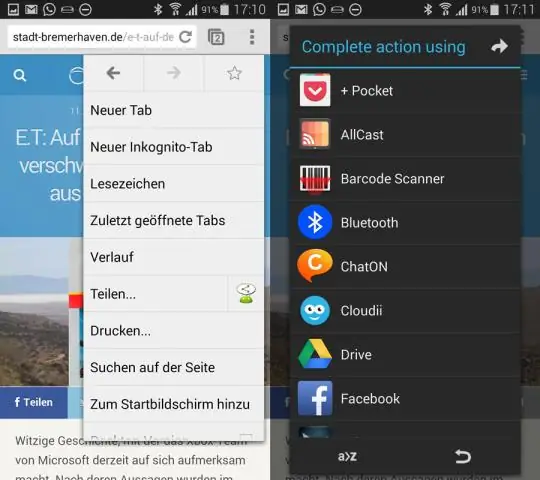
Υπάρχουν τρεις τύποι μενού στο Android: Αναδυόμενα, Συμφραζόμενα και Επιλογές. Κάθε ένα έχει μια συγκεκριμένη περίπτωση χρήσης και έναν κωδικό που ταιριάζει με αυτό. Για να μάθετε πώς να τα χρησιμοποιείτε, διαβάστε παρακάτω. Κάθε μενού πρέπει να έχει ένα αρχείο XML που να σχετίζεται με αυτό που καθορίζει τη διάταξή του
Πώς μπορώ να ανοίξω το αναπτυσσόμενο μενού bootstrap με κλικ αντί να τοποθετήσω το δείκτη του ποντικιού;

Απάντηση: Χρησιμοποιήστε τη μέθοδο jQuery hover() Από προεπιλογή, για να ανοίξετε ή να εμφανίσετε το αναπτυσσόμενο μενού στο Bootstrap, πρέπει να κάνετε κλικ στο στοιχείο ενεργοποίησης. Ωστόσο, εάν θέλετε να εμφανίσετε το αναπτυσσόμενο μενού στο ποντίκι αντί για κλικ, μπορείτε να το κάνετε με μικρή προσαρμογή χρησιμοποιώντας το CSS και το jQuery
